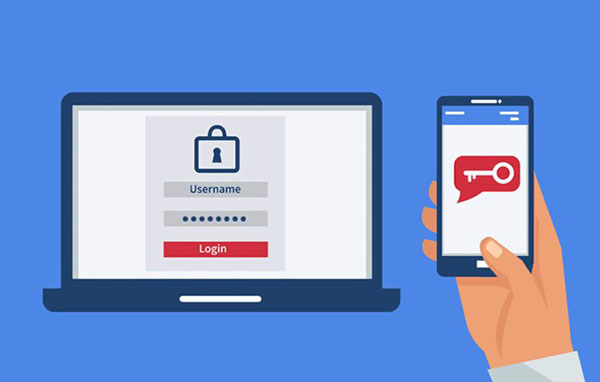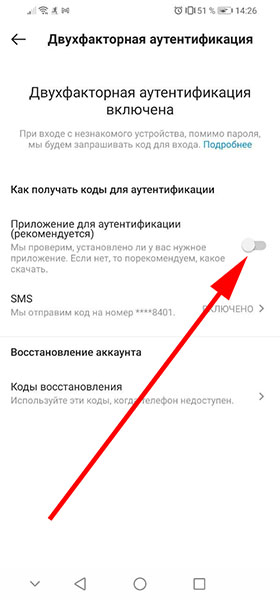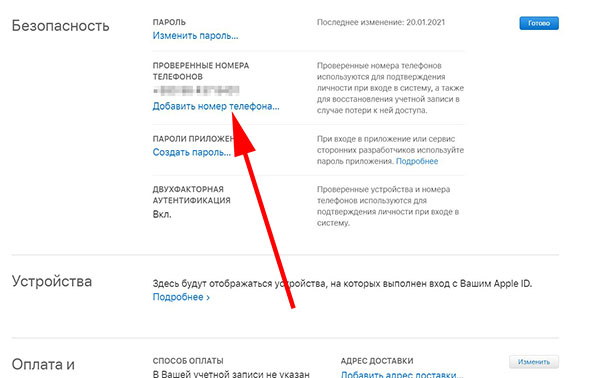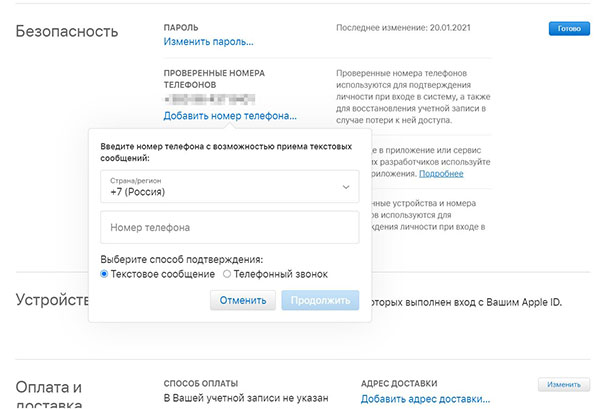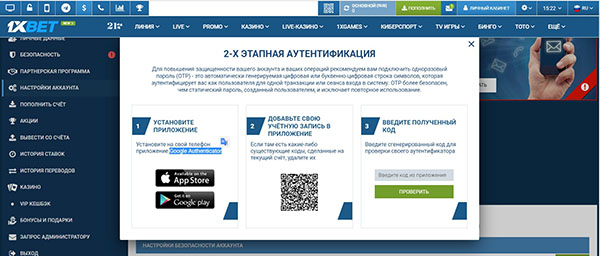нет доступа к телефону для двухфакторной аутентификации
Что делать, если вы потеряли телефон с приложением-аутентификатором
Потеряли телефон с приложением-аутентификатором и не можете войти в аккаунт? Рассказываем, какие у вас есть варианты.
Для защиты аккаунтов очень важна двухфакторная аутентификация: если утек пароль — а утекают они регулярно, — второй фактор помешает злоумышленникам взломать аккаунт. Один из удобных способов двухфакторной аутентификации — при помощи специального приложения, генерирующего одноразовые коды, вроде Google Authenticator и его аналогов. Но рано или поздно у многих пользователей возникает вопрос: что делать, если телефон с приложением-аутентификатором потерян/разбит/забыт/украден? Рассказываем, какие есть варианты.
Как восстановить аутентификатор, если смартфон с приложением недоступен
Если у вас больше нет доступа к смартфону, на котором установлен аутентификатор, попробуйте вспомнить: возможно, вы все еще залогинены на одном из ваших устройств в тот аккаунт, к которому пытаетесь получить доступ? Дальнейшие действия зависят от ответа на этот вопрос.
Восстанавливаем аутентификатор, если доступ к аккаунту есть на каком-то другом устройстве
Если вы все еще залогинены на одном из ваших устройств в аккаунт, в который пытаетесь войти на другом, то исправить положение будет несложно. В этом случае попробуйте зайти в настройки и сбросить аутентификатор, то есть привязать его к новому приложению. Обычно соответствующий пункт можно найти где-нибудь на вкладке «Безопасность». Например, с аккаунтами Google и «Яндекс» такой вариант сработает, даже если вы залогинены всего в одном из приложений этих компаний — скажем, в YouTube или «Яндекс.Навигаторе».
Иногда в тех же настройках можно посмотреть секретный ключ или QR-код аутентификатора — некоторые сервисы (но далеко не все) это позволяют. В таком случае вам останется просто ввести эти данные в приложение-аутентификатор на новом устройстве.
К сожалению, этот способ срабатывает не всегда, даже если вы все еще залогинены в аккаунт на одном из устройств. Проблема в том, что не у всех сервисов совпадает набор настроек в веб-версии и в мобильном приложении — нужной опции там, где вы залогинены, может просто не быть.
Как восстановить аунтентификатор, если доступа к аккаунту нет
Если вы уже не залогинены в аккаунт и смартфон с приложением-аутентификатором вы потеряли, сбросили к заводским настройкам или у вас его украли — в общем, у вас так или иначе больше нет к нему доступа, — то восстановить аутентификатор не получится. Как и в том случае, когда описанный выше способ не сработал.
Все, что вам остается, это воспользоваться процедурой восстановления доступа к учетной записи. Если речь идет об аккаунте в одном из крупных публичных сервисов — Google, «Яндекс», Facebook, Instagram, Mail.ru, «ВКонтакте» и так далее — и ваша учетная запись привязана к почте или телефону, то вы сможете восстановить доступ, воспользовавшись альтернативным способом подтверждения.
Для этого начните входить в аккаунт, укажите логин и пароль, а на том этапе, когда обычно требуется ввод одноразового кода из приложения-аутентификатора, поищите ссылку с названием вроде «Другие способы подтверждения».
После этого выберите удобный вам вариант — обычно сервисы поддерживают доставку кода в SMS, голосовым звонком или на электронную почту — и дождитесь получения кода. Скорее всего, это не займет много времени, и уже совсем скоро вы сможете войти в аккаунт.
Если из-за утраты аутентификатора вы потеряли доступ к аккаунту в корпоративном или в небольшом публичном сервисе, у которого нет удобной страницы автоматического восстановления доступа, то вам следует связаться с локальным администратором или службой поддержки. Придется описать ситуацию и, скорее всего, тем или иным образом подтвердить, что вы — настоящий владелец аккаунта.
После того как вы наконец сможете войти в аккаунт, привяжите аутентификацию к приложению на новом смартфоне. Ну а чтобы не проходить все вышеописанные процедуры в следующий раз, когда смартфон с аутентификатором потеряется, будет разумно прямо сразу создать резервную копию.
Как снять двухфакторную аутентификацию, если нет доступа к телефону
Двухфакторная авторизация — это самый простой и эффективный способ защитить свои аккаунты в различных сервисах от взлома. Заключается он в том, что для успешного входа нужно не только верно ввести логин и пароль, но и взаимодействовать со смартфоном владельца аккаунта — ввести дополнительный код, нажать какую-либо кнопку, сканировать QR-кода и другое. Этот метод защиты используется в каждом современном сервисе и социальной сети и рекомендуется каждому пользователю его включить. Но есть у него один недостаток — даже владелец аккаунта будет испытывать трудности при входе в свой собственный профиль, если вдруг у него под рукой не окажется его телефона. Это может случить по разным причинам — потерял, сломал, уехал за границу, где нет связи и другое.
Каким же образом снять двухфакторную аутентификацию, если у вас по какой-то причине нет доступа к мобильному телефону? В большинстве случаев это невозможно, но можно заранее подготовиться к вероятному отсутствию смартфона под рукой. Рассмотрим в этой статье способы для разных популярных сервисов.
Каким образом обойти двухфакторную авторизацию в Instagram
Чтобы получить секретные коды, следует сделать следующее:
Бывают такие ситуации, что доступ к смартфону есть, но СМС получить на него нет возможности, например, если вы находитесь за границей, а роуминг не подключили или потеряли SIM-карту. В этом случае вы можете облегчить себе жизнь и включить дополнительную защиту с помощью приложения.
В этом случаем вам не нужно будет получать СМС. Достаточно будет иметь смартфон с доступом в интернет и с помощью приложения пройти двухфакторную аутентификацию в Instagram.
Если же вы не можете получить СМС, не можете воспользоваться приложением и не сохранили секретные коды, то доступ к профилю будет не возможен, к сожалению.
Способ снять защиту в ВК, если нет доступа к мобильному телефону
Аналогичная система действует и в социальной сети ВКонтакте. Есть возможность войти с помощью СМС на телефон, специального приложения и секретных кодов. Таким образом при включении двойной авторизации рекомендуется также использовать и ещё один дополнительный способ для снятия двойной защиты, который можно будет использовать на случай потери смартфона. И это нужно сделать заранее.
Давайте рассмотрим это, если у вас нет доступа к вашему телефону:
Обход двухфакторной аутентификации в Apple
В Apple ID двухфакторная авторизация включается по умолчанию сразу же после регистрации, и отключить её нельзя совсем. Более того, аутентификация в этом случае возможна исключительно по СМС на привязанный номер телефона и никаких секретных кодов и приложений здесь нет.
Нажмите « Добавить номер телефона «.
И укажите новый номер. Его необходимо будет подтвердить с помощью СМС или звонка.
Если, всё-таки, вы не можете войти в ваш аккаунт Apple ID из-за того, что нет возможности пройти двухфакторную авторизацию, то вам следует обратиться за помощью в поддержку Apple.
Сброс защиты при входе в аккаунт 1xbet, если нет доступа к смартфону
Даже если вы окажетесь заграницей вне зоны вашей сети, вы сможете войти в свой аккаунт при условии, что смартфон есть у вас и он подключен к интернету. Если же смартфон будет внезапно утерян вместе с приложением входа, то обойти защиту не получится, к сожалению. Здесь следует обратиться за помощью в поддержку сервиса.
Деактивация двойной авторизацию в Faceit
В Faceit есть возможность войти с помощью приложения Google Authenticator либо по секретным кодам. Очевидно, если доступа к смартфону нет совсем, то использовать Google Authenticator не получится вообще. Он пригоден в случае наличия смартфона и доступа к интернету.
Поэтому, чтобы гарантированно не потерять доступ к своему аккаунту Faceit без доступа к телефону, нужно заранее сохранить себе секретные коды.
Чтобы их увидеть, нужно войти в свой профиль и сделать следующее:
Если вы не позаботились заранее о сохранении кодов и доступа к привязанному телефону у вас нет, то, чтобы восстановить доступ, вам потребуется обратиться в поддержку Faceit по этой ссылке https://support.faceit.com/hc/en-us.
Импорт из Google Authenticator без доступа к мобильному устройству
Большинство сервисов, что были рассмотрены выше, и многие другие позволяют пройти двухэтапную аутентификацию с помощью приложения Google Authenticator. Это приложение позволяет импортировать данные. Поэтому, если вы меняете смартфон запланировано, вы можете переместить данные из Google Authenticator старого устройства на новое.
Для этого следует сделать следующее:
Что делать, если Вы потеряете телефон с двухфакторной аутентификацией
Многие веб-сайты отправляют коды безопасности на Ваш номер телефона, чтобы подтвердить личность при входе в систему. Вы также можете использовать приложения, которые генерируют коды безопасности на Вашем телефоне. Но что произойдет, если Вы потеряете свой телефон?
Получите свой номер телефона назад
Вы можете попробовать использовать методы восстановления для немедленного доступа к своим учетным записям без Вашего номера телефона. Однако, скорее всего, Вы захотите вернуть свой номер телефона рано или поздно.
Ваш оператор сотовой связи может помочь Вам получить новую сим-карту со старым номером телефона и Вы сможете мгновенно восстановить доступ к своему аккаунту. Все, что Вам нужно сделать, это пойти в магазин Вашего сотового оператора, и Вы можете вернуть свой номер телефона на месте — они будут рады продать Вам телефон, если Вы этого захотите :). Если у Вас нет магазина поблизости, обратитесь в службу поддержки сотового оператора.
Переадресация со старого номера телефона
Вы можете переадресовывать вызовы с Вашего старого номера на другой номер телефона. Сотовые провайдеры позволяют настраивать переадресацию вызовов, поэтому вызовы, направленные на Ваш старый номер телефона, будут перенаправлены по на номер по Вашему выбору.
Тем не менее, нет возможности пересылать SMS-сообщения, что означает, что Вы не получите эти текстовые коды безопасности. К счастью, многие, но не все сервисы предоставляют возможность вызова номера телефона, чтобы продиктовать код безопасности. Это будет работать с переадресацией вызовов.
Обратитесь к своему сотовому оператору за дополнительной информацией о настройке переадресации вызовов.
Используйте коды восстановления (или другой метод восстановления)
Многие учетные записи предлагают методы восстановления, которые позволяют восстановить доступ к Вашей учетной записи, если Вы когда-либо потеряете свой телефон.
Некоторые сервисы предлагают коды восстановления, которые они рекомендуют Вам распечатать и надежно хранить где-нибудь. Если Вы распечатали коды восстановления для учетной записи, пришло время использовать их для входа в эту учетную запись.
Существуют также другие способы восстановления доступа к Вашей учетной записи. Некоторые сервисы позволяют вводить дополнительный номер телефона восстановления, на который Вы можете получить коды в крайнем случае. Если Вы предоставили номер телефона для восстановления — например, номер телефона Вашего супруга — Вы можете получить код на этот номере, чтобы восстановить доступ.
Другие сервисы даже позволяют Вам удалить двухфакторную безопасность по электронной почте. Они отправят Вам электронное письмо на Ваш зарегистрированный адрес электронной почты и позволят Вам удалить защиту и получить доступ к Вашей учетной записи. Это не хорошо для безопасности — это означает, что злоумышленник, имеющий доступ к Вашей электронной почте, может легко удалить Вашу двухэтапную аутентификацию, но многие сервисы делают это.
Если Вы не уверены, можете ли Вы восстановить свои учетные записи, попробуйте войти в учетную запись, чтобы узнать, какие методы восстановления предоставляются. Если учетная запись не предоставляет Вам какие-либо варианты восстановления, попробуйте обратиться в службу поддержки. Например, если Ваш банк настаивает на отправке Вам кода безопасности, прежде чем Вы сможете войти в систему, обратитесь в службу поддержки своего банка за помощью, чтобы получить доступ к Вашей учетной записи.
Вы должны проверить свои важные учетные записи и убедиться, что у Вас есть метод восстановления: напечатаны ли коды восстановления или номер телефона для восстановления — просто, чтобы упростить работу в будущем.
Что касается приложений аутентификации, которые были на телефоне
Это еще не все о Вашем номере телефона. Возможно, Вы получаете коды безопасности из приложения на своем телефоне, например, Google Authenticator или Authy. Или, может быть, Вы используете многие другие приложения, которые позволяют Вам войти в систему после согласования подсказки на Вашем телефоне, включая учетные записи Twitter, Google и Microsoft.
Если Вы используете Authy, восстановление может быть простым: Вы можете переместить коды восстановления на новый телефон или даже получить доступ к ним в приложении Authy на своем компьютере.
Для большинства сервисов после того, как Вы потеряли свой телефон, Вы не сможете получить эти коды безопасности. Вам придется восстановить свою учетную запись и предоставить какие-то доказательства того, кем Вы являетесь. Даже если Вы обычно входите с кодом, созданным в Вашем приложении на своем телефоне, Вы, вероятно, можете получить код безопасности, отправленный на номер телефона, связанный с Вашей учетной записью, например. Или, если Вы распечатали коды восстановления, Вы можете использовать их вместо этого.
Независимо от того, доступ к какому сервису Вы пытаетесь восстановить, просто попробуйте войти и посмотреть, какие методы восстановления Вам представлены. Если Вы вернули доступ к своему номеру телефона, это должно помочь Вам восстановить доступ к большинству учетных записей.
Если Вы не можете использовать свой номер телефона, и у Вас нет кодов восстановления или другого типа метода восстановления, Вам может потребоваться обратиться в службу поддержки. У всех учетных записей с двухэтапной аутентификацией есть своего рода метод «Помогите, я потерял телефон и коды восстановления!», который Вы можете использовать. То, что Вам нужно сделать, зависит от параметров, предоставляемых сервисом, и от того, что у Вас есть.
Сотрите данные на потерянном телефоне
Помните, что Вы можете использовать Найти мой iPhone от Apple или Найти мое устройство от Google для просмотра местоположения Вашего телефона на карте, его блокировки и удаления его содержимого. Если Вы отказались от возврата своего телефона, рекомендуется отправить команду удаленного удаления — на всякий случай. Это помешает любому, кто найдет телефон, видеть Ваши личные уведомления и другие данные. Даже если телефон в настоящее время отключен, он будет стирать данные, если он когда-либо включится и подключится к серверам Apple или Google. Вы не можете вернуть свой телефон, но можете немного успокоиться, зная, что Ваши данные были стерты с телефона.
Восстановить доступ с двухфакторной аутентификацией
Восстанавливать доступ может быть нужно, если вы потеряли или сломали телефон с настроенным Яндекс.Ключом. Помните, что человек, нашедший ваш телефон, может получить доступ к вашему аккаунту.
Когда вы успешно восстанавливаете доступ к своему аккаунту с включенными одноразовыми паролями:
Сразу после восстановления вы можете заново включить вход по одноразовым паролям.
Процедура восстановления
Чтобы восстановить доступ, если в аккаунте включены одноразовые пароли:
Подтвердите номер телефона, который привязан к вашему Яндекс ID:
Введите полученный код в появившемся поле.
Когда вы получите и правильно введете код из SMS, вам предложат ввести пин-код, который вы создали при настройке одноразовых паролей.
Если вы неправильно введете пин-код 10 раз, автоматическое восстановление доступа заблокируется. В этом случае вам нужно будет заполнить анкету восстановления доступа.
Если пин-код введен верно, вы сможете задать новый пароль для вашего аккаунта. После этого можно будет включить 2FA заново.
Для сторонних приложений и сборщиков почты нужно будет создать новые пароли приложений, так как после отключения 2FA старые пароли перестанут работать. Новые можно создать на странице Управление доступом.
Если вы потеряли телефон с Яндекс.Ключом
Пин-код для Яндекс.Ключа теоретически можно подобрать. Поэтому если номер потерянного телефона позволяет восстановить доступ к вашему аккаунту, нашедший его человек сможет это сделать.
Чтобы минимизировать риск взлома:
Как снять двухфакторную аутентификацию если нет доступа к телефону?
Активное внедрение нового метода проверки пользователя вынуждает некоторых осведомляться, как снять двухфакторную аутентификацию если нет доступа к телефону, который можно элементарно потерять или сломать. Таковая методика для авторизации применяется на компьютерах, учётных записях, банковских приложениях, социальных сетях и прочих категориях с целью обеспечения безопасности и предусматривает подтверждение пользователя двумя факторами, где вторым чаще выступает мобильное устройство.
Принцип работы
Двухэтапная аутентификация предполагает добавление степени защищённости персонального аккаунта, а потому помимо введения пароля потребуется предъявить одноразовый код-доступа, поступающий на мобильное устройство. Подобные действия проводятся для подтверждения личности, а потому авторизация для учётной записи предельно усложняется для потенциального злоумышленника. Дополнительно пользователь всегда осведомляется о чужих попытках приобретения доступа к личному аккаунту.
Деактивация функции
Так как снять двухфакторную аутентификацию если нет доступа к телефону можно через настройки учётной записи, верным будет применение другого доступного устройства, например, компьютера. При этом на последнем заведомо должен быть открыт аккаунт Google. По аналогии можно воспользоваться планшетом, а после процедуры отключения для авторизации будет достаточно введения пароля, а потому защищённость учётной записи значительно ослабевает.
Как отменить ненужные пароли программ
В случае, когда учётная запись использовалась для авторизации некоторых приложений, то деактивация двойной аутентификации может привести к ошибкам с таковыми сервисами. При этом рекомендуется вновь авторизоваться при помощи пароля учётной записи Google.
Чтобы всецело удалить пароли тех или иных программ, предлагается проделать ряд простых манипуляций:
Выяснить, как снять двухфакторную аутентификацию если нет доступа к телефону, можно посредством стандартных механизмов Google, но важно отметить занимательный нюанс системы проверки пользователя. Предполагается, что для авторизации, к примеру, в банковском приложении клиенту понадобится указать свой логин и пароль, после чего система может поступить несколькими путями:
Можно лишь дополнить, что, постоянно обращаясь к приложениям с одного и того же устройства, сервис его запоминает и не всегда требует вторую проверку. Однако, в случае с мобильными устройствами оказывается, что установленная банковская программа самостоятельно проверяет логин и пароль, а затем на тот же телефон отправляет проверочное SMS. Подобные нюансы потенциально могут дать возможность злоумышленникам внедрить вредоносное программное обеспечение, заполучить пароль от платёжной системы, а затем с того же телефона считать проверочный код и свободно распоряжаться деньгами клиента.
Google Authenticator
Полезное мобильное приложение в деле двухэтапной аутентификации, поскольку предоставляет пользователю данные для прохождения второго уровня авторизации. Первоочередным действием указывается пароль и логин, а затем некоторые сведения для проверки личности, к примеру, PIN-код, ответы на секретные вопросы, сканирование отпечатков пальцев. Поэтому даже в случае утраты смартфона, сложно представить, что кто-либо сможет открыть доступ к конфиденциальным сведениям.
Практически выполнение задачи не представляет значительной сложности, так как снять двухфакторную аутентификацию если нет доступа к телефону можно посредством стандартных средств аккаунта через любое другое устройство.